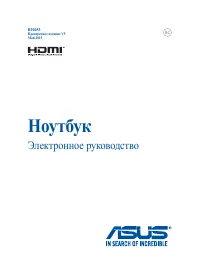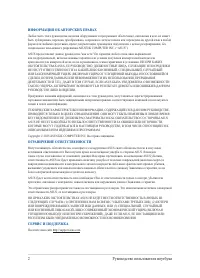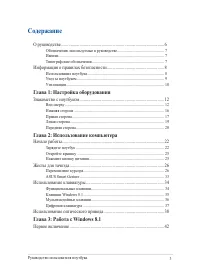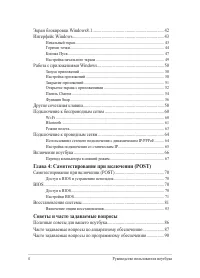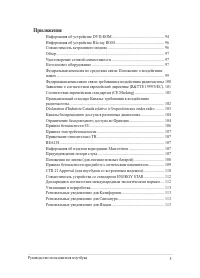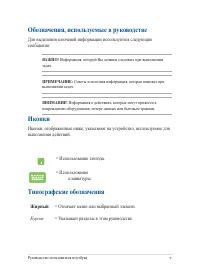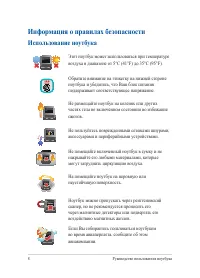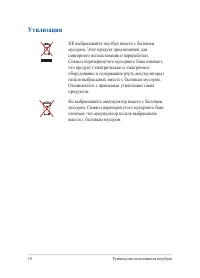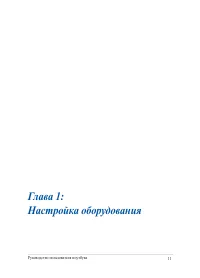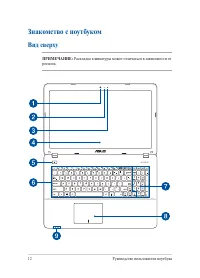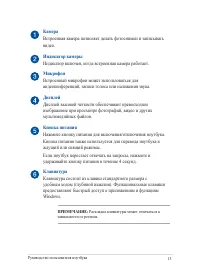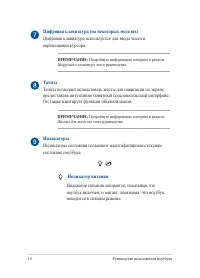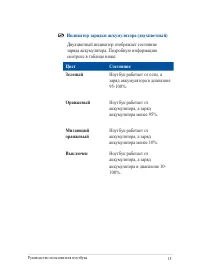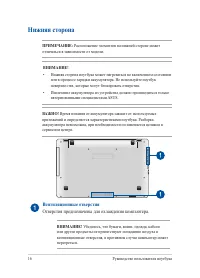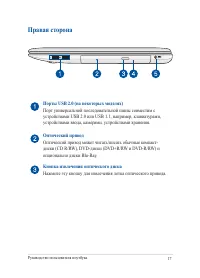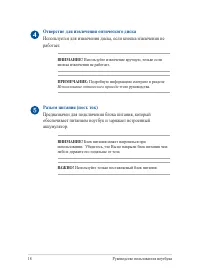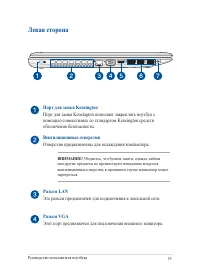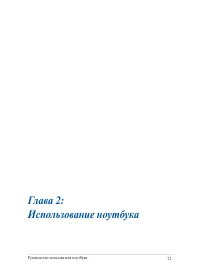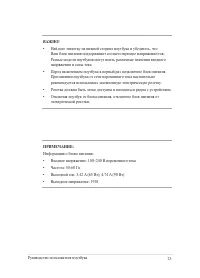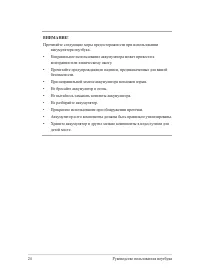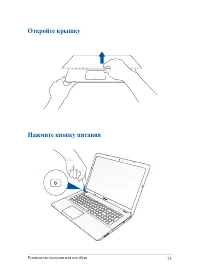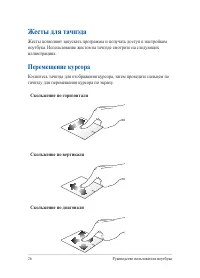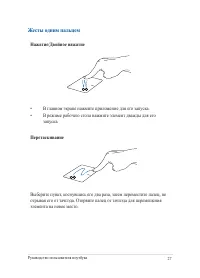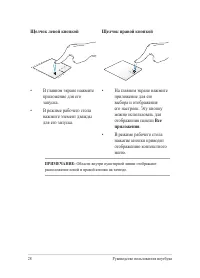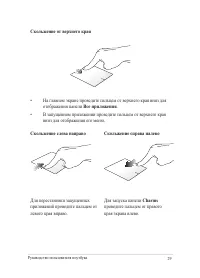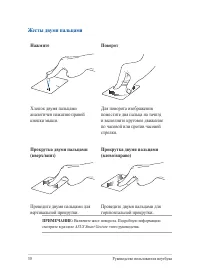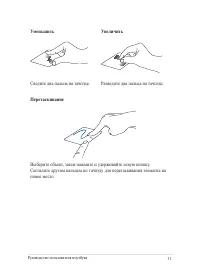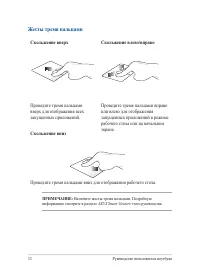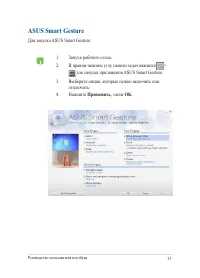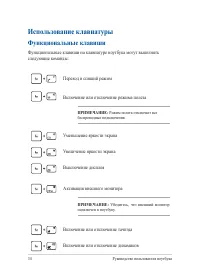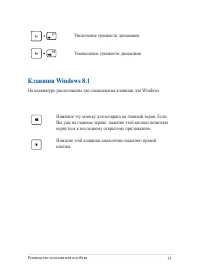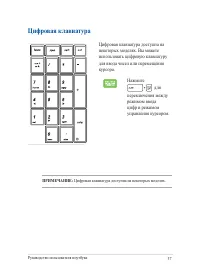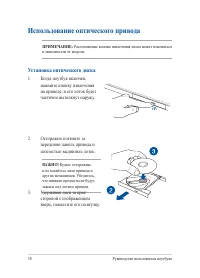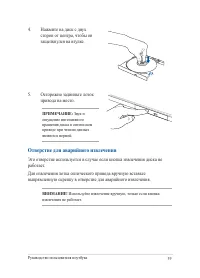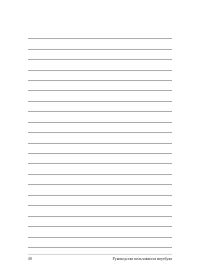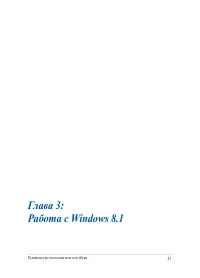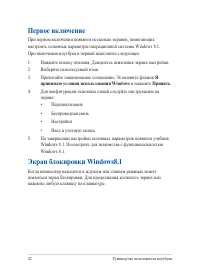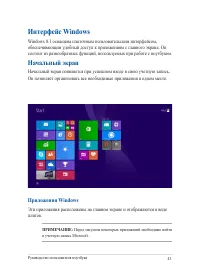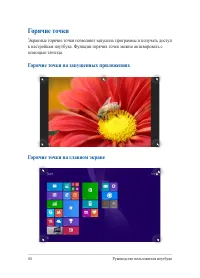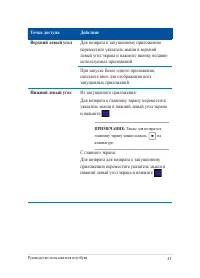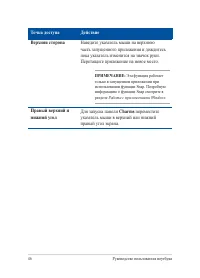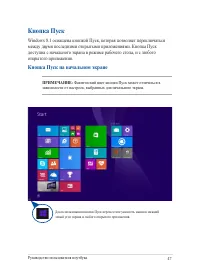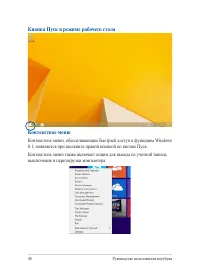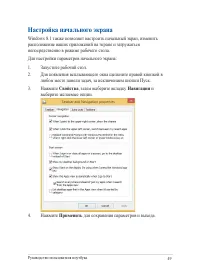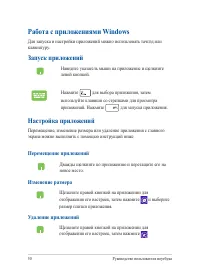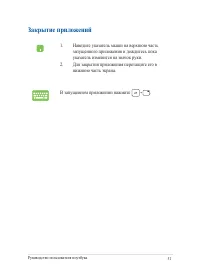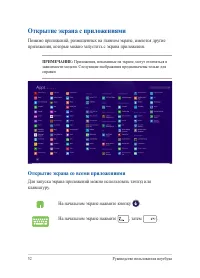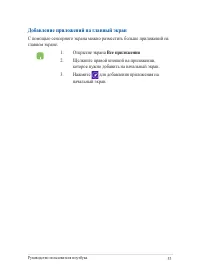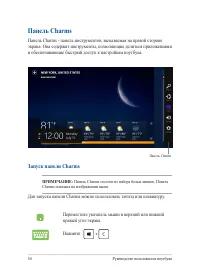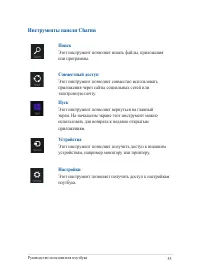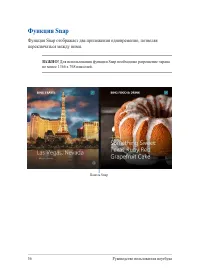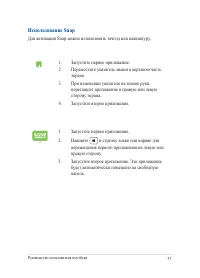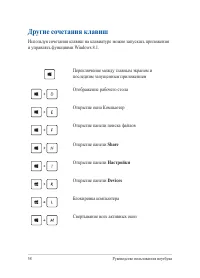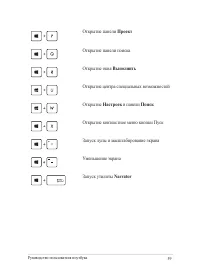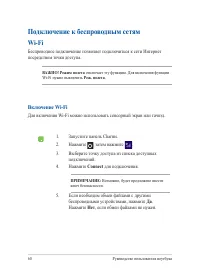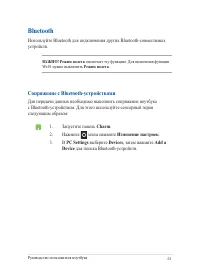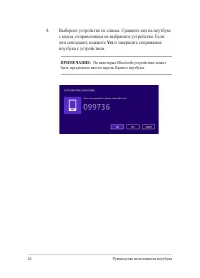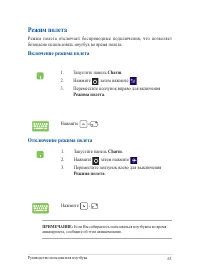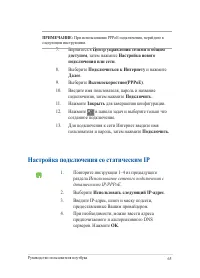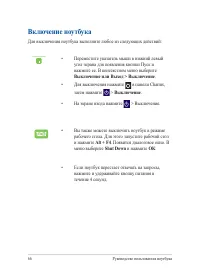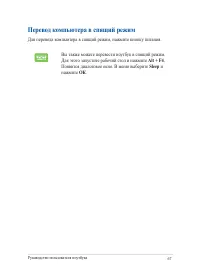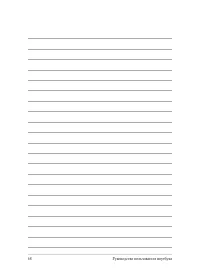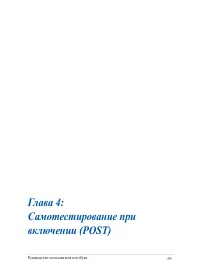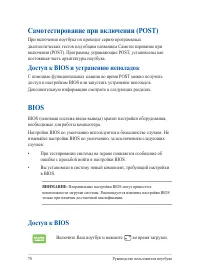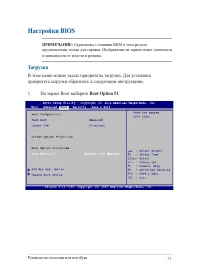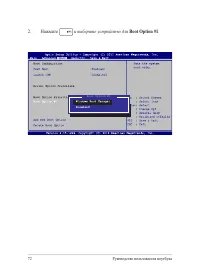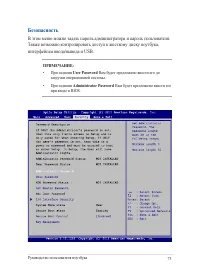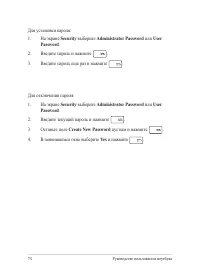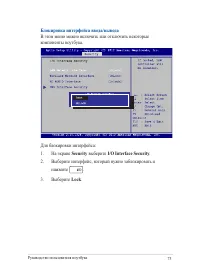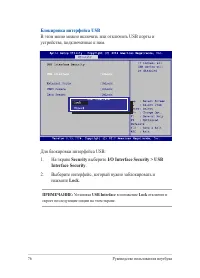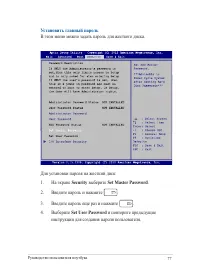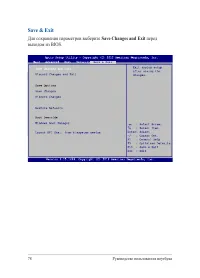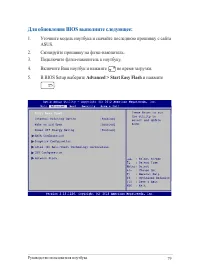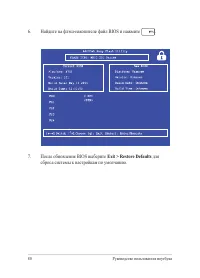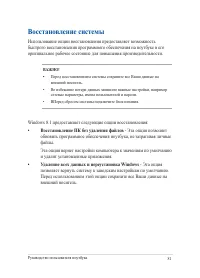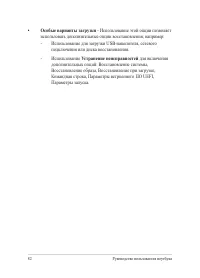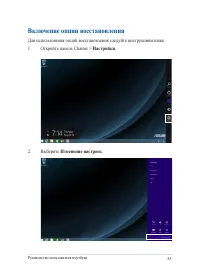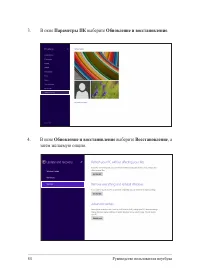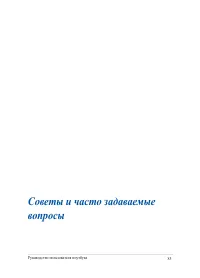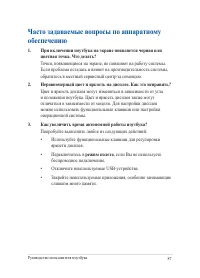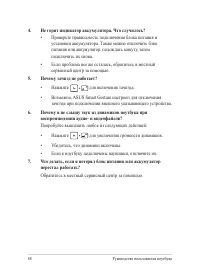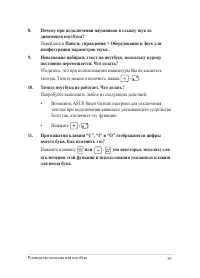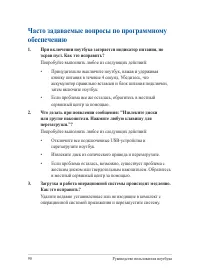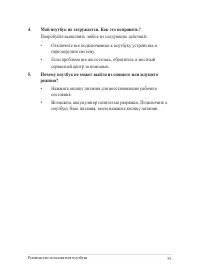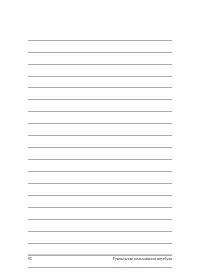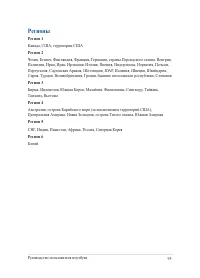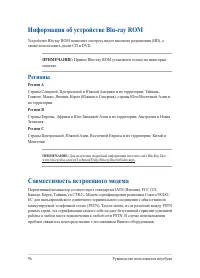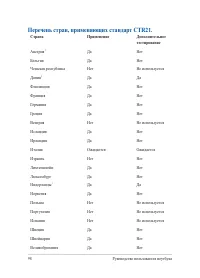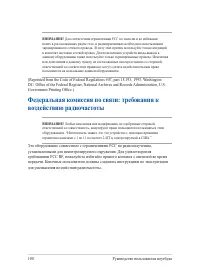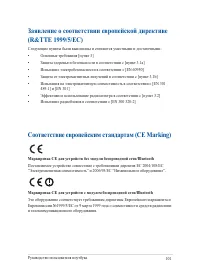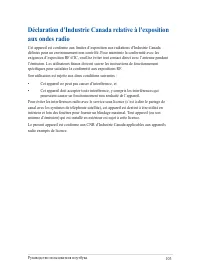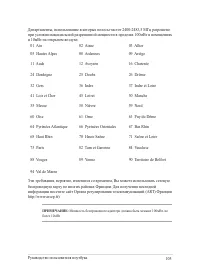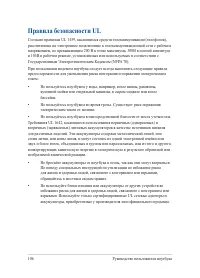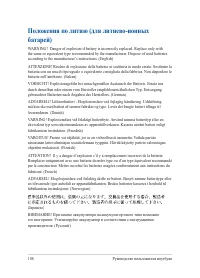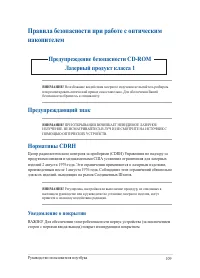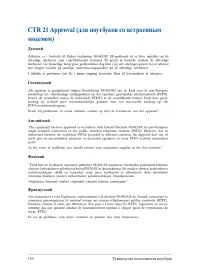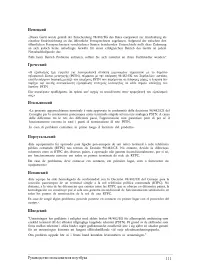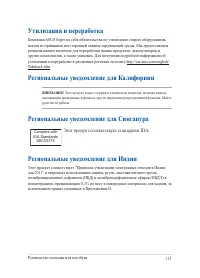Ноутбуки ASUS X751LAV - инструкция пользователя по применению, эксплуатации и установке на русском языке. Мы надеемся, она поможет вам решить возникшие у вас вопросы при эксплуатации техники.
Если остались вопросы, задайте их в комментариях после инструкции.
"Загружаем инструкцию", означает, что нужно подождать пока файл загрузится и можно будет его читать онлайн. Некоторые инструкции очень большие и время их появления зависит от вашей скорости интернета.
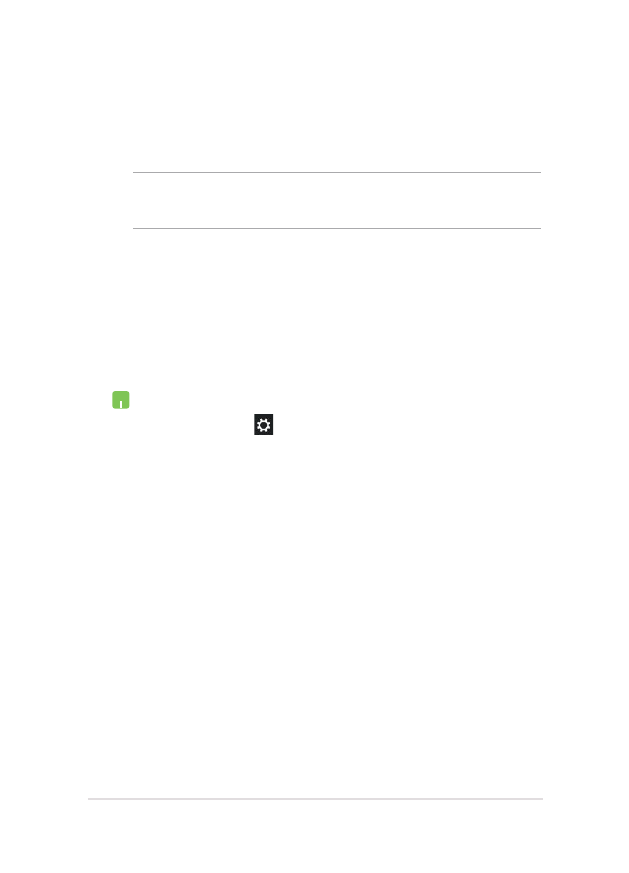
Руководство пользователя ноутбука
61
Bluetooth
Используйте Bluetooth для подключения других Bluetooth-совместимых
устройств.
ВАЖНО! Режим полета
отключает эту функцию. Для включения функции
Wi-Fi нужно выключить
Режим полета
.
Сопряжение с Bluetooth-устройствами
Для передачи данных необходимо выполнить сопряжение ноутбука
с Bluetooth-устройством. Для этого используйте сенсорный экран
следующим образом:
1.
Запустите панель
Charm
.
2.
Нажмите затем нажмите
Изменение настроек
.
3.
В
PC Settings
выберите
Devices
, затем нажмите
Add a
Device
для поиска Bluetooth-устройств.
Содержание
- 3 Содержание; Глава 1: Настройка оборудования
- 4 Советы и часто задаваемые вопросы
- 5 Приложение
- 6 О руководстве
- 7 Обозначения, используемые в руководстве; Для выделения ключевой информации используются следующие; Иконки; Жирный; Курсив
- 8 Информация о правилах безопасности; Использование ноутбука
- 9 Уход за ноутбуком
- 10 Утилизация
- 14 Цифровая клавиатура (на некоторых моделях); Тачпэд; Индикаторы
- 15 Индикатор зарядки аккумулятора (двухцветный)
- 16 Вентиляционные отверстия; Отверстия предназначены для охлаждения компьютера.; Нижняя сторона
- 17 Правая сторона; Порт универсальной последовательной шины совместим с; Оптический привод; Оптический привод может читать/писать обычные компакт-; Кнопка извлечения оптического диска; Нажмите эту кнопку для извлечения лотка оптического привода.
- 18 Отверстие для извлечения оптического диска; Используется для извлечения диска, если кнопка извлечения не; Предназначен для подключения блока питания, который
- 19 Левая сторона; Порт для замка Kensington; Разъем LAN
- 20 Разъем HDMI; Передняя сторона
- 22 Начало работы; Зарядите ноутбук; Подключите шнур питания к блоку питания.
- 26 Перемещение курсора; тачпэду для перемещения курсора по экрану.; Скольжение по горизонтали; Жесты для тачпэда; ноутбука. Использование жестов на тачпэде смотрите на следующих
- 27 Жесты одним пальцем; Нажатие/Двойное нажатие; В главном экране нажмите приложение для его запуска.; Перетаскивание; отрывая его от тачпэда. Оторвите палец от тачпэда для перемещения
- 28 Щелчок левой кнопкой
- 29 Скольжение от верхнего края
- 30 Жесты двумя пальцами; Нажмите
- 31 Уменьшить; Сведите два пальца на тачпэде.; Выберите объект, затем нажмите и удерживайте левую кнопку.
- 32 Жесты тремя пальцами; Скольжение вверх
- 33 ASUS Smart Gesture; Применить
- 34 Функциональные клавиши; Использование клавиатуры
- 36 Мультимедийные клавиши; Мультимедийные клавиши позволяют управлять воспроизведением
- 37 Цифровая клавиатура
- 38 Установка оптического диска
- 39 Отверстие для аварийного извлечения; выпрямленную скрепку в отверстие для аварийного извлечения.
- 42 Первое включение; принимаю условия использования Windows; Экран блокировки Windows8.1
- 43 Интерфейс Windows; Windows 8.1 оснащена плиточным пользовательским интерфейсом,; Начальный экран; Приложения Windows
- 44 Горячие точки; Горячие точки на запущенных приложениях
- 45 Точка доступа; Для возврата к запущенному приложению; Нижний левый угол
- 46 Правый верхний и
- 47 Кнопка Пуск; между двумя последними открытыми приложениями. Кнопка Пуск; Кнопка Пуск на начальном экране
- 48 Кнопка Пуск в режиме рабочего стола; выключения и перезагрузки компьютера.
- 49 Настройка начального экрана; Свойства
- 50 Запуск приложений; Перемещение приложений; Настройка приложений; Изменение размера
- 51 Закрытие приложений; Наведите указатель мыши на верхнюю часть
- 52 Открытие экрана с приложениями; Помимо приложений, размещенных на главном экране, имеются другие; Открытие экрана со всеми приложениями; Для запуска экрана приложений можно использовать тачпэд или
- 53 Добавление приложений на главный экран; Открытие экрана; Все приложения; Щелкните правой кнопкой на приложении,
- 54 Панель Charms - панель инструментов, вызываемая на правой стороне; Запуск панели Charms; Переместите указатель мыши в верхний или нижний
- 55 Поиск; Инструменты панели Charms
- 56 Функция Snap; Функция Snap отображает два приложения одновременно, позволяя
- 57 Использование Snap
- 58 Другие сочетания клавиш; Share
- 59 Проект
- 60 Подключение к беспроводным сетям; Connect; Да
- 61 Bluetooth; Сопряжение с Bluetooth-устройствами; Для передачи данных необходимо выполнить сопряжение ноутбука; Charm; Нажмите затем нажмите; Изменение настроек; выберите; Devices
- 62 Выберите устройство из списка. Сравните код на ноутбуке; Yes; и завершите сопряжение
- 63 Включение режима полета
- 64 Подключение к проводным сетям; Использование сетевого подключения с
- 65 Настройка подключения со статическим IP
- 66 Включение ноутбука; Выключение или Выход > Выключение
- 67 Перевод компьютера в спящий режим; Для перевода компьютера в спящий режим, нажмите кнопку питания.; Sleep; нажмите; ОК
- 70 Доступ к BIOS и устранению неполадок; BIOS; Доступ к BIOS
- 71 Настройки BIOS; Загрузка; В этом меню можно задать приоритеты загрузки. Для установки
- 73 Безопасность; Также возможно контролировать доступ к жесткому диску ноутбука,
- 75 Блокировка интерфейса ввода/вывода; В этом меню можно включить или отключить некоторые; Security; I/O Interface Security; Выберите интерфейс, который нужно заблокировать и; Lock
- 76 Блокировка интерфейса USB; В этом меню можно включить или отключить USB порты и; Interface Security
- 77 Установить главный пароль
- 79 Для обновления BIOS выполните следующее:; Уточните модель ноутбука и скачайте последнюю прошивку с сайта; Advanced > Start Easy Flash; и нажмите
- 80 Найдите на флэш-накопителе файл BIOS и нажмите; Exit > Restore Defaults; для
- 81 Восстановление системы; Восстановление ПК без удаления файлов
- 82 Особые варианты загрузки
- 83 Включение опции восстановления; Откройте панель Charms >; Настройки; Выберите
- 84 Параметры ПК; Обновление и восстановление; Обновление и восстановление; Восстановление; затем желаемую опцию.
- 86 Полезные советы для вашего ноутбука
- 87 Часто задаваемые вопросы по аппаратному; При включении ноутбука на экране появляется черная или
- 88 Не горит индикатор аккумулятора. Что случилось?
- 89 Перейдите в
- 90 Часто задаваемые вопросы по программному; При включении ноутбука загорается индикатор питания, но
- 91 Мой ноутбук не загружается. Как это исправить?
- 94 Информация об устройстве DVD-ROM; Региональная информация по проигрыванию DVD
- 95 Регионы
- 96 Информация об устройстве Blu-ray ROM
- 97 Обзор; Удостоверение сетевой совместимости
- 98 Перечень стран, применяющих стандарт CTR21.
- 100 Федеральная комиссия по связи: требования к
- 101 Заявление о соответствии европейской директиве; Соответствие европейским стандартам (CE Marking)
- 102 Промышленный стандарт Канады: требования к
- 104 Ограничение беспроводного доступа во Франции; Каналы беспроводного доступа в различных
- 106 Правила безопасности UL
- 107 Правила электробезопасности
- 109 Правила безопасности при работе с оптическим; Предупреждение безопасности CD-ROM; Уведомление о покрытии
- 112 Совместимость со стандартом ENERGY STAR; Декларация и соответствие международным
- 113 Утилизация и переработка; Этот продукт соответствует стандартам IDA.; Региональные уведомление для Калифорнии